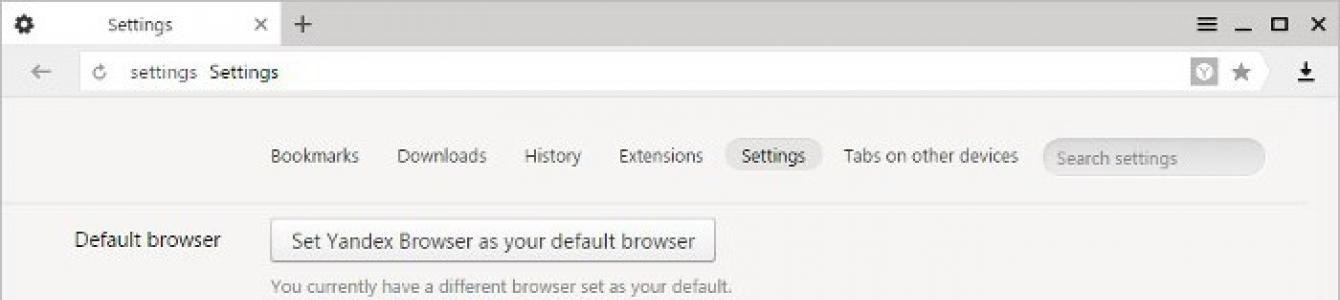Spore performanse pretraživača često vas tjeraju da razmišljate o promjeni internet provajdera. Ali ne žurite! Moguće je da će takozvani turbo način rada riješiti problem sa učitavanjem stranica. Sada se može naći u skoro svim pretraživačima. Obično se koristi kada je brzina internetske veze niska. Danas moramo da shvatimo kako da omogućimo turbo režim u Yandex.Browseru. Koji savjeti i preporuke će vam pomoći da svoju ideju oživite? Koje informacije bi svi trebali biti upoznati o tome kako ova funkcija funkcionira?
Automatsko uključivanje
Prvo morate razumjeti što je turbo način rada u Yandex pretraživaču. Kao što je već spomenuto, ova opcija služi kao svojevrsni akcelerator pretraživača. Ne samo da ubrzava internet, već i štedi promet. Važno je zapamtiti da turbo način rada ne radi sa https protokolom. Kada radite sa internetom velike brzine, preporučuje se da u potpunosti onemogućite ovu opciju kako biste izbjegli probleme s preuzimanjem video zapisa i muzike.
Što učiniti ako želite koristiti funkciju? Kako aktivirati turbo mod u Yandex.Browseru? Postoji nekoliko mogućih rješenja. Prvi odgovor je nikako. Turbo režim se automatski uključuje kada brzina interneta padne na 128 kb/sec. Stoga, ako mreža zaista ne radi dobro, potrebna opcija će se sama uključiti.
Stare verzije
Ponekad morate sami upravljati ovom postavkom. Tada se trebate pozabaviti pitanjem kako omogućiti turbo način rada u Yandex.Browseru. IN različite verzije aplikacije moraju kontaktirati različite postavke. Svaki korisnik treba da uzme u obzir ovu nijansu.

U starijim verzijama Yandex pretraživač Predlaže se da se uradi ovo:
- Otvorite pretraživač i prvo zatvorite sve aktivne stranice.
- U gornjem desnom uglu kliknite na ikonu zupčanika.
- Odaberite "Postavke" iz menija koji se pojavi.
- Pronađite ga na stranici i kliknite na liniju "Prikaži dodatna podešavanja".
- U odjeljku "Turbo" pomaknite prekidač u jednu ili drugu poziciju. Može se omogućiti automatsko povezivanje opciju, odbijte da je koristite u potpunosti ili je aktivirajte ručno.
Ništa teško, nejasno ili posebno. Ali postoji još jedan pristup rješavanju problema.
Novogradnja
Kako omogućiti turbo način rada u novim verzijama Yandex.Browsera? Algoritam radnji u ovom slučaju će se malo promijeniti. Korisnik se mora pridržavati sljedećih uputa:
- Otvorite Yandex pretraživač.
- U gornjem desnom uglu kliknite na dugme sa tri horizontalne linije. Otvoriće se meni funkcija.
- Kliknite na "Dodaci".
- Idite na odjeljak "Alati".
- Tamo pronađite natpis "Turbo". WITH desnu stranu postavite parametar rada podešavanja.
To je to! Sada je jasno kako omogućiti turbo način rada u Yandex pretraživaču. Ovaj postupak traje nekoliko minuta. Inače, ponekad se natpis "Turbo" već nalazi na vrhu menija.

Pažnja: ako je korisnik odabrao "On" način rada, Turbo će se uključiti odmah nakon detekcije internetske veze na računaru. Kao što je već spomenuto, bolje je napustiti takvo rješenje kada stalno radite s internetom velike brzine.
Turbo Boost je Intelova vlasnička tehnologija za automatski kompjuter. U ovom načinu rada premašuje nominalne pokazatelje učinka, ali samo do "kritičnog" nivoa ograničenja temperature grijanja i potrošene snage.
Karakteristike aktiviranja turbo režima na laptop računarima
Laptopi mogu raditi iz dva izvora: mrežnog napajanja i baterija. Kada se napaja baterijom, OS, da bi produžio radni vijek (podrazumevano), "pokušava" da smanji potrošnju energije, uključujući i smanjenjem (CPU). Stoga, uključivanje turbo načina rada na laptopu ima niz funkcija.
U starijim modelima BIOS-a uređaja postojale su opcije za omogućavanje i konfigurisanje ovog režima. Danas se proizvođači trude da minimiziraju mogućnost intervencije korisnika u radu CPU-a, a često ovaj parametar nedostaje. Postoje dva načina za aktiviranje tehnologije:
- Preko interfejsa operativnog sistema.
- Preko BIOS-a.
Kako omogućiti Turbo Boost preko Windows interfejsa
Na stanje turbo moda možete utjecati postavljanjem potrebnih vrijednosti u parametrima "Minimalno stanje procesora" i "Maksimalno stanje procesora" u trenutnom planu potrošnje energije:
- U sljedećem odjeljku slijedite vezu „Promijeni dodatne opcije ishrana."
- U padajućoj listi dijaloga “Opcije napajanja” nalazimo stavku “Upravljanje napajanjem CPU-a”.

Aktivirajte turbo mod preko BIOS-a
Ova opcija za omogućavanje Turbo Boost-a na laptopu je pogodna za napredne korisnike. Zasnovan je na vraćanju svih postavki u BIOS-u na zadane vrijednosti:
- Idemo na BIOS.
- Na kraju menija nalazimo odeljak „Učitaj podrazumevano“.
- Resetujte sva podešavanja.
Za praćenje statusa turbo moda, možete koristiti uslužni program Intel Turbo Boost Technology Monitor.
Da li imate instaliran Yandex pretraživač i da li sporo učitava stranice? Ovaj problem je lako popraviti. Samo treba da uključite turbo mod u Yandexu i leteće kao raketa! I u bukvalnom smislu. Uostalom, tipka turbo moda u Yandex pretraživaču ima samo ikonu rakete :)
Šta je turbo mod
Novi Yandex pretraživač je prilično brz i okretan. Otvara bilo koju stranicu za bukvalno 1-2 sekunde. Ali pod uslovom da imate isti brzi internet. Šta da rade oni sa sporom internet vezom?
Posebno za takve korisnike postoji magično turbo dugme u Yandex pretraživaču. Ova opcija je pravi spas za sve korisnike koji imaju spor internet ili ograničen promet. Samo trebate aktivirati turbo način rada u Yandex pretraživaču i stranice će se početi učitavati mnogo brže.
Inače, Turbo način rada prvi su izmislili Opera programeri. I tek tada su počeli da ga koriste u drugim pretraživačima.
Dakle, riješili smo teoriju, idemo na praksu.
2 načina za aktiviranje Turbo načina rada
Postoje dva načina da aktivirate Turbo način rada u Yandex pretraživaču. Najprikladniji je prvi (usput rečeno, pojavio se ne tako davno - prije nije postojao).
Dakle, da biste omogućili ovu opciju, samo trebate pritisnuti čarobno dugme. Da biste to učinili:
- Pokrenite pretraživač.
- Kliknite na 3 pruge u desnom uglu.
- Odaberite "Omogući turbo".
Imajte na umu - u adresna traka pojavila se mala ikona rakete. To znači da ste sve uradili kako treba, a turbo mod zaista radi.

Za više informacija, možete kliknuti na ovu ikonu. Prikazuje vreme rada turbo režima, kao i količinu ušteđenog saobraćaja.

Ako je potrebno, možete omogućiti i Wi-Fi zaštitu ako koristite laptop ili mobilni uređaj.
Postoji i drugi način:


Imajte na umu: postoje 3 dugmeta za izbor – “Uključeno”, “Isključeno” i “Auto”. Sve je jasno sa prva dva, zar ne? Šta radi dugme "Auto"? Jednostavno je: aktivira turbo način rada automatski način rada– kada se otkrije spora internetska veza. Ako je brzina normalna, ova opcija će biti onemogućena.
U nekim slučajevima, zbog uštede propusnog opsega, web stranice možda neće prikazivati video zapise. Međutim, ovo je lako popraviti - kliknite na dugme "Prikaži sadržaj" i Turbo tehnologija će odmah pokrenuti video.

Kako onemogućiti Turbo način rada u Yandexu
Ako iz nekog razloga više ne trebate ovu opciju, možete je jednostavno isključiti. I to na dva načina.
Prvi je da kliknete na 3 trake i odaberete “Disable Turbo”. Ikona rakete u adresnoj traci će nestati i ova opcija će biti onemogućena.

Neki pretraživači imaju takozvani Turbo način rada, koji, kada je aktiviran, povećava brzinu učitavanja stranice. Radi prilično jednostavno - sve preuzete web stranice se prvo šalju na servere programera web pretraživača, gdje se komprimiraju. Pa, što je njihova veličina manja, to se brže učitavaju na računar korisnika. Ova funkcija je također implementirana u Yandex pretraživaču.
Imajući normalnu brzinu interneta, najvjerovatnije nećete ni primijetiti ubrzanje od Turbo uključenog ili, naprotiv, osjetit ćete suprotan efekat. Ako postoje problemi s web lokacijom, ubrzanje također neće pomoći. Međutim, kada je trenutna brzina značajno nedovoljna za brzo učitavanje stranica, ovaj način će djelomično (ili čak u potpunosti) pomoći u rješavanju ovog problema.
Ako je Turbo omogućen u Yandex pretraživaču, morat ćete ga "platiti". mogući problemi sa učitavanjem video zapisa, slika i smanjenjem njihovog kvaliteta. Međutim, ne dobijate samo brža preuzimanja, već i uštedu u prometu, što može biti važno ako imate lošu vezu ili ograničen tarifni plan.
Turbo ne obrađuje stranice koje rade koristeći HTTPS protokol (sajtove kao što su onlajn banke, sistemi plaćanja kao što su WebMoney, Yandex.Money i drugi resursi sa poverljivim podacima). Tu se ne šalju ni podaci uneseni u formular za autorizaciju (login i lozinka) i za elektronsko plaćanje (broj kartice, CVV/CVC kod, datum). Ovo se radi u svrhu sigurnosti korisnika i kompletnog privatnog rada sa ličnim podacima. Međutim, imajte na umu da će se stranice učitavati kao da je Turbo onemogućen.
Omogućavanje Turbo načina rada
Kada shvatite da trenutna brzina veze preko Yandex.Browsera nije dovoljna, omogućite ubrzanje učitavanja stranice. Da biste to učinili, kliknite na dugme menija u gornjem desnom uglu i izaberite sa padajuće liste "Uključi turbo".

Shodno tome, u budućnosti će se sve nove kartice i ponovno učitane stranice otvarati kroz ovaj način rada. Nakon što ga aktivirate, na pametnoj traci će se pojaviti ikona rakete koja vas obavještava da je Turbo sada pokrenut.

Klikom na njega možete vidjeti koliko je prometa ušteđeno.

Imajte na umu da se videozapisi na nekim stranicama neće automatski reproducirati - umjesto toga će se prikazati obavještenje “Video je sakriven radi uštede saobraćaja”. Da biste je igrali, samo trebate kliknuti lijevom tipkom miša na sivi prozor.

Podešavanje Turbo operacije
Pored brzog omogućavanja ovog alata, korisnik ima i pristup nekima dodatne funkcije. Možete podesiti Turbo način rada da se automatski aktivira kada brzina padne. Da biste to učinili, kliknite na dugme menija i izaberite "Dodaci".

U bloku "Prikladni alati" nađi "Turbo" i dati mu vrijednost "Auto". Na ovaj način, alat će se uključiti tek kada brzina veze padne na 128 Kbps i nastaviti raditi dok ne poraste na 512 Kbps. Ako mu date vrijednost "Uključeno", kompresija sadržaja će se uvijek dogoditi - ovo je zgodno ako koristite lošu vezu u određenom vremenskom periodu ili imate ograničen promet (na primjer, 3G modem ili mobilnu vezu pomoću pametnog telefona).

Ova funkcija, kao i ostali njeni parametri, također su dostupni u "Postavke".

Odaberite odjeljak s lijeve strane "Alati", gdje pronaći blok "Turbo". Ovdje također možete postaviti format alata. Dodatno, od vas se traži da omogućite/onemogućite obavještenje o padu brzine interneta (linija sa obavještenjem će se pojaviti iznad stranice stranice) i upravljati video kompresijom (podrazumevano, u Turbo modu, ona je uvijek komprimirana, zbog čega je kvaliteta postaje niža).

Na ovaj jednostavan način možete istovremeno dobiti nekoliko prednosti iz Turbo načina rada. Koristite ovaj alat mudro i nemojte ga uključivati pri velikim brzinama interneta: možete istinski cijeniti kvalitet njegovog rada samo u manje ugodnim uvjetima.
Opera mini je bio jedan od prvih pretraživača koji je uveo Turbo funkciju. Shvativši važnost i obećanje ove opcije, migrirao je na skoro sve moderne pretraživače, uključujući Yandex.Browser.
Turbo način rada je besplatna ugrađena funkcija koja ne zahtijeva instalaciju zasebnih ekstenzija ili softvera. Vrijedi napomenuti da, suprotno uvriježenom mišljenju, Ovaj način vam ne dozvoljava da zaobiđete blokiranje stranice, iz kojeg razloga - postat će jasno iz detaljnog opisa mehanizma rada.
Šta je turbo način rada u Yandex pretraživaču
Kada pretražujete Internet, sve informacije se odmah preuzimaju na vaš računar, trošeći određenu količinu saobraćaja.
Uz niske brzine interneta, proces preuzimanja traje dosta dugo. Turbo način rada u Yandex pretraživaču pomaže u smanjenju količine potrošenog prometa, proporcionalno smanjujući vrijeme učitavanja stranice.
Stranice učitane putem https protokola nisu komprimirane, već se šalju korisniku „kao što jesu“. Gotovo sve popularne stranice rade na ovom protokolu, uključujući i našu.
Prilikom postavljanja zahtjeva serveru na kojem se nalazi stranica koja se učitava, Yandex Browser šalje sve podatke na svoje servere na kompresiju, a zatim na vaš PC. Omjer kompresije dostiže 70%.

Kod stranice, skripte, video i foto materijali su komprimirani, što u skladu s tim smanjuje njihov kvalitet.
Kako omogućiti turbo mod
Omogućavanje turbo u Yandex pretraživaču se dešava pritiskom na jedno dugme, bez obzira da li se nalazite u običnom prozoru ili.
1. Kliknite na ikonu sa tri horizontalne linije u gornjem desnom uglu i odaberite “Enable turbo”.

Ponovo učitajte aktivnu karticu pretraživača i nastavite sa radom u Turbo modu.
2. Druga metoda je još jednostavnija. Kliknite na ikonu katanca u adresnoj traci.
Pomerite klizač na položaj Uključeno.

U istom prozoru možete vidjeti informacije o količini ušteđenog prometa.
Stalni posao
Možete trajno omogućiti Turbo, eliminirajući potrebu da ga stalno uključujete.
1. Idite na postavke vašeg pretraživača.

2. Skrolujte do dna stranice i izaberite stavku označenu na snimku ekrana.

Možete bezbedno da nastavite da pretražujete Internet - pretraživač već komprimuje saobraćaj.
Automatsko uključivanje
U situacijama kada brzina internet veze nije stabilna i može varirati od 100 kb/s do 10 mb/s, koristite funkciju automatskog uključivanja turbo moda.
Zašto gledati fotografije lošeg kvaliteta uz veliku brzinu interneta? Kada brzina padne na 128 kb/s, Yandex pretraživač će automatski početi komprimirati promet, a kada brzina dostigne 512 kb/s, sam će isključiti kompresiju. Veoma zgodna karakteristika.
Da aktivirate automatsku aktivaciju, idite na podešavanja i izaberite odgovarajuću stavku.

Na Android telefonima
Prilikom instaliranja preglednika sa Yandexa iz Google Play, turbo je već uključeno u automatskom načinu rada prema zadanim postavkama.
Kako biste uštedjeli mobilni promet, možete ga učiniti da radi konstantno.
1. Otvorite pretraživač i idite na podešavanja.

2. Idite na označeni dio i odaberite željeni način rada.

Kako isključiti turbo mod
Isključivanje direktno zavisi od načina uključivanja.
1. Otvorite prozor postavki i kliknite na “Isključi turbo”.

Režim će biti onemogućen dok sljedeći put ne pokrenete pretraživač.
2. Da biste ga potpuno onemogućili, u postavkama pretraživača izaberite stavku označenu na slici.

Zaključak
Turbo način rada u Yandex pretraživaču je efikasna, besplatna funkcija koja omogućava korisnicima da uštede promet značajno smanjujući vrijeme učitavanja stranice i količinu prenesenih informacija.
S vremenom će ova funkcija postati manje relevantna, zahvaljujući sistematskoj instalaciji SSL certifikata na web stranice.